
Nie zabiera Ci go żaden wirus ani inny szkodnik. Miejsce na dysku zabiera Ci sam… system Windows! Bynajmniej nie ma on złych zamiarów, ponieważ robi to aby w razie jakiejś awarii, ułatwić sobie i Tobie pozbieranie się do kupy. Oprócz tego, bez naszej wiedzy miejsce zajmują niektóre domyślne funkcje systemu, których być może wcale nie potrzebujemy.
W tym poradniku dowiesz się czym wywołane jest znikające miejsce na dysku oraz w jaki sposób odzyskać go jak najwięcej.
SPIS TREŚCI:
Miejsce na dysku. Co je zabiera?
A więc może zacznijmy od tego co zabiera Twoje miejsce na dysku. Odpowiadają za to przede wszystkim następujące funkcje systemu Windows, które od razu opiszę:
- Przywracanie systemu – Jest to funkcja odpowiedzialna za zachowanie sprawnych ustawień systemu, tak aby w razie jakiejś awarii bądź instalacji wadliwego oprogramowania, móc powrócić do stanu, w którym system działał sprawnie (np. dzień wstecz).
- Hibernacja – Funkcję hibernacji można potraktować dosłownie. Po prostu pozwala ona całkowicie wyłączyć komputer (nawet z prądu) w bieżącym stanie pracy (z otwartymi aplikacjami, dokumentami itp…), po czym możemy go uruchomić w takim samym stanie i kontynuować pracę.
- Pliki tymczasowe (Folder Temp) – Pliki tymczasowe są to pliki wielu różnych programów i ich instalatorów, które były danemu programowi jednorazowo potrzebne w danej chwili, po czym stają się one bezużyteczne. Niestety ogromna część programów „nie sprząta” po sobie i pozostawia te pliki, które po pewnym czasie mogą zająć miejsce na dysku w znacznej części.
- Plik stronicowania (Pamięć Wirtualna) – Tą funkcję podaję tutaj jako ciekawostkę, bowiem jest ona tematem na oddzielny artykuł. Nie zalecam nic przy niej zmieniać, bez uprzedniego zapoznania się z jej rolą i zasadą działania. Niemniej jednak, przy odpowiedniej jej modyfikacji, można wykrzesać z dysku twardego kilkaset megabajtów dodatkowego miejsca. Z w.w powodów, jednak nie opiszę jej w tym artykule.
- Kosz – Chociaż brzmi to banalnie, wiele osób usuwa pliki do kosza i zapomina o ich istnieniu, ale one wciąż istnieją w koszu i wciąż zajmują miejsce na dysku. Niekiedy po prostu wystarczy opróżnić kosz ;)
Zobaczmy teraz jak możemy odzyskać dodatkowe megabajty cennego miejsca na dysku.
Jak zwolnić miejsce na dysku?
Zacznijmy od pierwszej wymienionej funkcji, czyli przywracanie systemu.
- Jak wyłączyć przywracanie systemu?
Aby wyłączyć przywracanie systemu, klikamy następująco:
Mój komputer (prawym przyciskiem myszy) >> Właściwości >> Zakładka przywracanie systemu:
Możemy od razu wyłączyć przywracanie systemu na wszystkich dyskach zaznaczając opcje „Wyłącz przywracanie systemu na wszystkich dyskach„.
Możemy tez wyłączyć przywracanie systemu na wybranym przez nas dysku, lub dostosować ilość miejsca, jaką przywracanie systemu ma zajmować. W tym celu klikamy przycisk USTAWIENIA. Otworzy się takie oto okienko z ustawieniami, w którym to ustawiamy co i jak chcemy.
Należało by wspomnieć o zależności jaka tutaj występuje. Mianowicie, możemy pojedyńczo wyłączać przywracanie systemu na wszystkich dyskach, oprócz systemowego (C:). Natomiast jeśli chcemy wyłączyć przywracanie na dysku systemowym, zostaje ono automatycznie wyłączone dla wszystkich innych dysków.
Przejdźmy do drugiej funkcji, jaką jest hibernacja.
- Jak wyłączyć hibernację?
Aby wyłączyć hibernację, klikamy następująco:
START >> Panel sterowania >> Opcje zasilania >> Zakładka Hibernacja:
Tutaj po prostu odznaczamy opcję „Włącz hibernację” i zatwierdzamy przyciskiem ZASTOSUJ. Możemy tutaj dodatkowo zauważyć, ile miejsca na dysku będzie wymagał plik hibernacji. W moim przypadku jest to około 1,5 GB – całkiem sporo.
Może być i tak, że hibernacja będzie w naszym komputerze domyślnie wyłączona.
Przejdźmy zatem do trzeciego powodu ubywania miejsca na dysku. Folder tymczasowy TEMP
- Gdzie jest folder tymczasowy TEMP?
Aby dostać się do folderu TEMP, musimy na sam początek odsłonić ukryte pliki. Aby to zrobić klikamy w dowolnym otwartym oknie Windows kolejno:
Narzędzia >> Opcje folderów >> Zakładka Widok >> Zaznaczamy „Pokaż ukryte pliki i foldery” >> Zatwierdzamy Przyciskiem ZASTOSUJ
Następnie wchodzimy do lokalizacji:
C:\Documents and Settings\TwojaNazwa\Ustawienia lokalne
I tam odnajdujemy folder TEMP, którego zawartość bez obaw możemy wyczyścić:
W moim przypadku folder ten zajmuje niewiele ponad 200 MB, ale staram się regularnie o niego dbać. W niektórych przypadkach kilkuletnich instalacji systemu, folder ten może mieć kolosalne rozmiary rzędu kilku gigabajtów.
Jak jeszcze można zyskać miejsce na dysku?
Można wykonać oczyszczanie dysku.
- Jak wykonać oczyszczanie dysku?
Aby wykonać oczyszczanie dysku, klikamy kolejno:
Mój Komputer >> Prawym przyciskiem myszy na dysk >> Właściwości >> Oczyszczanie dysku.
Chwilę zajmie zanim system przeanalizuje dysk, po czym otworzy się takie oto okienko, w którym możemy wybrać co chcemy wyczyścić. Jednak z reguły takie czyszczenie zwalnia co najwyżej kilkaset megabajtów. Jednak można spróbować.
UWAGA!
Jeśli masz zaznaczoną opcję „kompresuj stare pliki”, wiedz że w przypadku dużej ilości danych, może to zająć bardzo dużo czasu!
W tym samym okienku mamy również zakładkę „Więcej opcji” w której mamy możliwość wyczyszczenia wszystkich punktów przywracania systemu, oprócz najnowszego.
Jednak po pewnym czasie punkty przywracania systemu znowu się nagromadzą i ponownie trzeba będzie czyścić je ręcznie. Całkowite wyłączenie przywracania eliminuje trwale problem znikającego miejsca na dysku.
Wyczyszczenie plików tymczasowych, przeglądarek internetowych.
Aby zyskać dodatkowe miejsce możemy również wyczyścić pliki tymczasowe przeglądarki internetowej. Ale jest to raczej rozwiązanie poboczne, ponieważ przeglądarki same czyszczą pliki po pewnym czasie, a poza pliki te powstają po to, aby przy ponownych odwiedzinach danej strony nie pobierać z niej wszystkich statycznych danych od nowa, tylko wczytać je właśnie z plików tymczasowych, co znacznie przyśpiesza proces ładowania się strony internetowej.
—
W artykule wymienione zostały najłatwiejsze metody zwolnienia miejsca na dysku. Można jeszcze spróbować innych sposobów, jak usunięcie zbędnych programów, czy ustawienie kompresji plików w systemie NTFS.
Jednak te sposoby pozostawiam pod indywidualną decyzję.
 [0]
[0]Formularz zamówienia
| Nazwa | Cena | |
|---|---|---|
| zł |
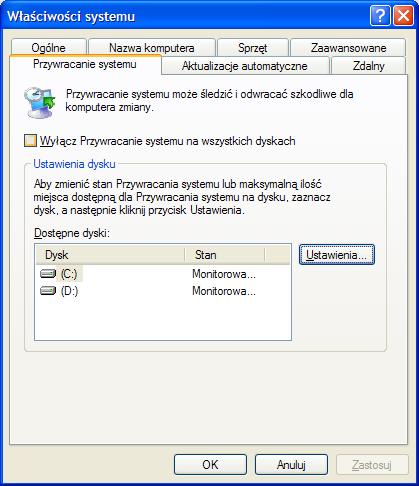

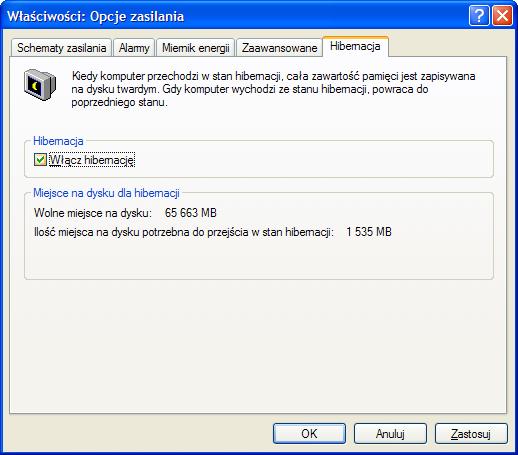
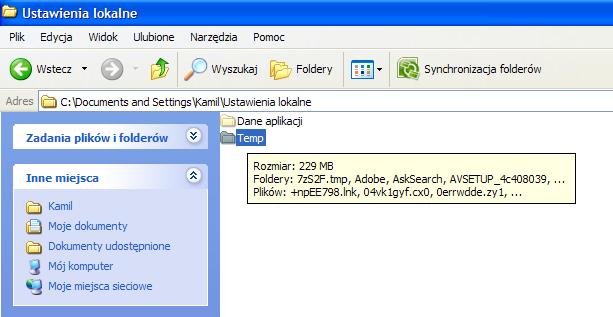
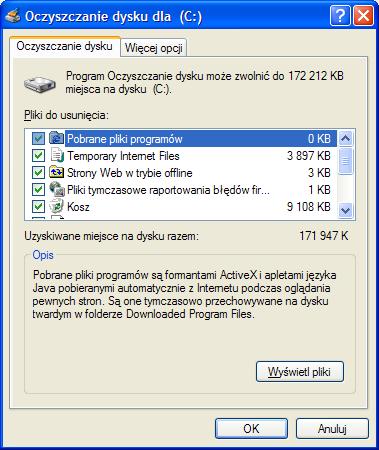



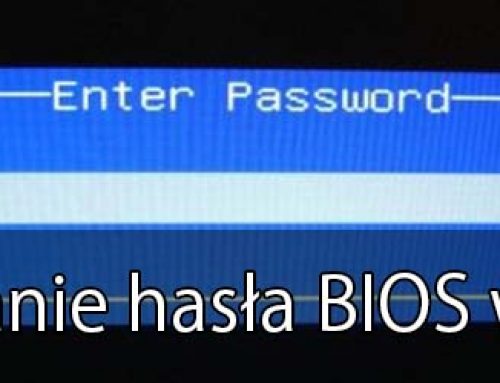




Mam pytanie jak się wchodzi z tymi ustawieniami lokalnymi w Windows 7 bo nie moge zanaleźć tego całego punktu opisanego :/
A ja kupilem laptopa i z wolnego 91 Gn na dysku zostalo mi 73 GB i niewiem oco chodzi mam windows 7…. ;(
Przepraszam ,ale mi w C:\Windows\Temp zabiera 31GB :!
dzieki! okazało sie, ze mialam 22GB tymczasowych :P
Można także użyć np. CCleanera – szybko i bezboleśnie :)